Kiwi za Android: Kako omogočiti blokator oglasov

Kako omogočiti blokator oglasov na vaši napravi z Androidom in kar najbolje izkoristiti možnost motenih oglasov v brskalniku Kiwi.
Če Microsoft Edge ne zazna veljavnega varnostnega potrdila za spletno stran, ki jo obiskujete, jo bo blokiral. In ko se to zgodi, boste na zaslonu prejeli naslednje opozorilo: » Vsebina je bila blokirana, ker ni bila podpisana z veljavnim varnostnim potrdilom «. Ista napaka se lahko pojavi v Internet Explorerju 11 in SharePointu.
Vendar drugi brskalniki morda ne bodo blokirali vsebine, ki sta jo Edge in IE11 označila kot potencialno nevarno. To pomeni, da s to spletno stranjo ni nič narobe. Če sumite, da je vaš brskalnik pomotoma blokiral spletno mesto, uporabite spodnje metode za odpravljanje težav.
Kaj storiti, če Edge blokira vsebino zaradi neveljavnega varnostnega potrdila
Namestite vse čakajoče posodobitve
Varnostni certifikat spletnega mesta zagotavlja, da je povezava varna. Če uporabljate zastarelo različico brskalnika, Edge morda ne bo zaznal varnostnega potrdila – ali najnovejših sprememb varnostnega potrdila.
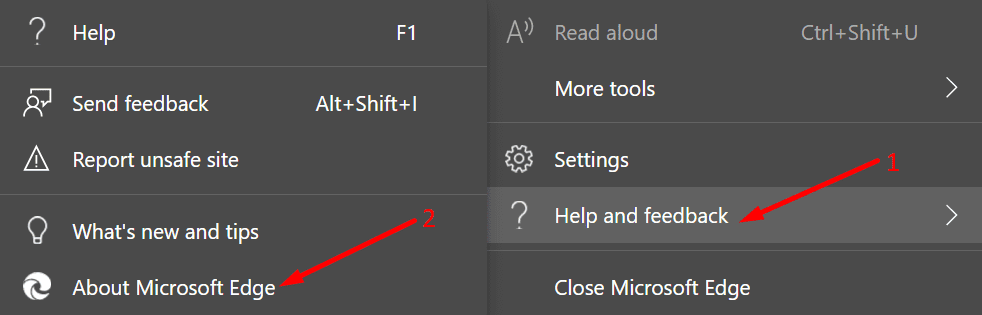
Počistite predpomnilnik in piškotke
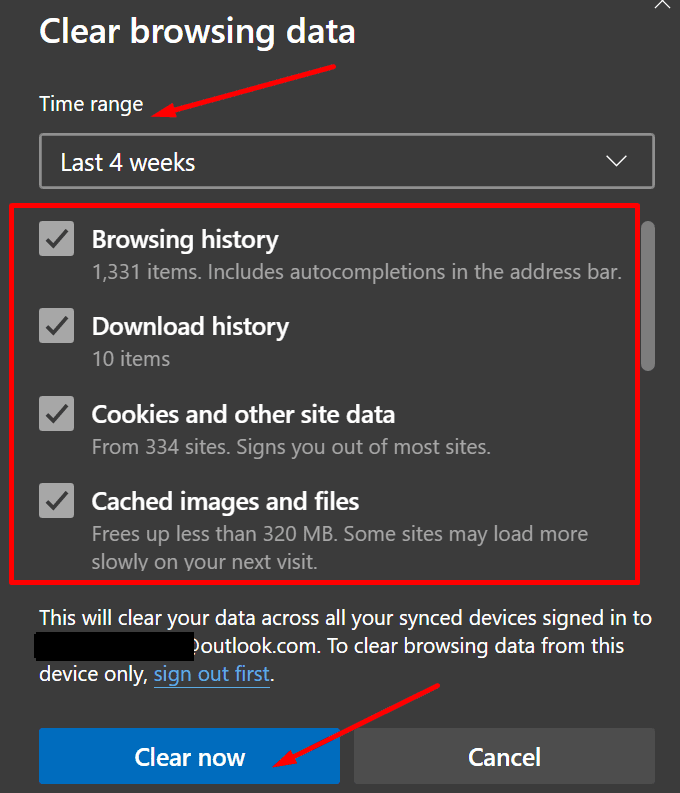
Preverite nastavitve datuma in časa
Če nastavitve datuma in časa niso pravilne, Edge morda ne bo zaznal najnovejših sprememb varnostnega potrdila.
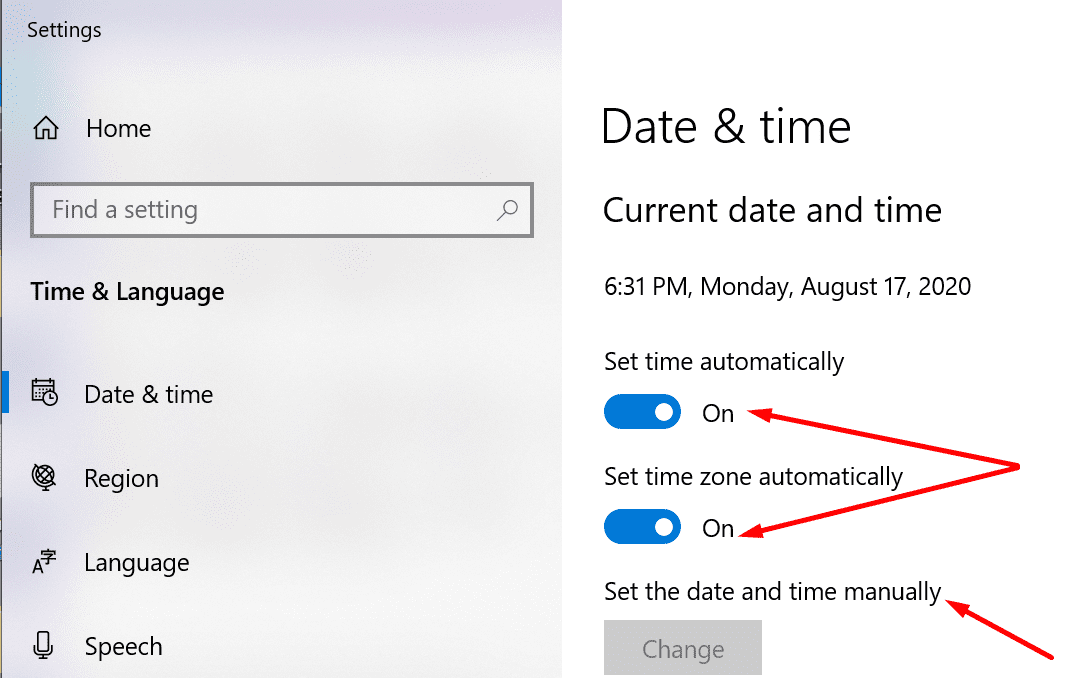
Prilagodite svoje internetne nastavitve
Če nič ne deluje, pojdite na Internetne možnosti in prilagodite nastavitve. Težavno spletno mesto bomo dodali na seznam zaupanja vrednih spletnih mest in dodali izjemo potrdila. V skrajnem primeru bomo ponastavili vse nastavitve.
⇒ Opomba : Sledite tem korakom samo, če ste popolnoma prepričani, da je spletno mesto, ki ga obiskujete, varno. Če je varnostno potrdilo res neveljavno, tvegate, da se vaš računalnik okuži z zlonamerno programsko opremo.
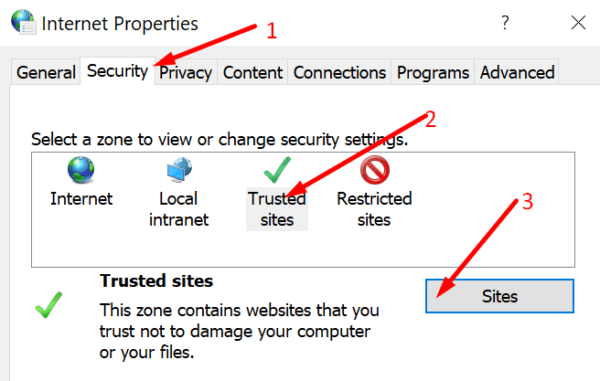
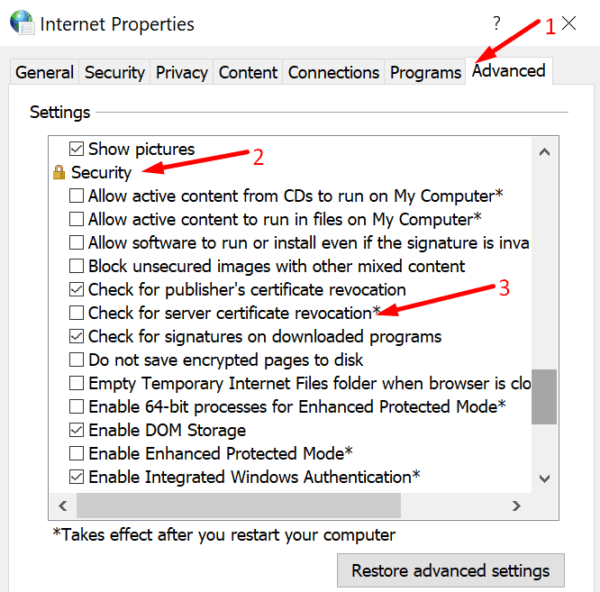
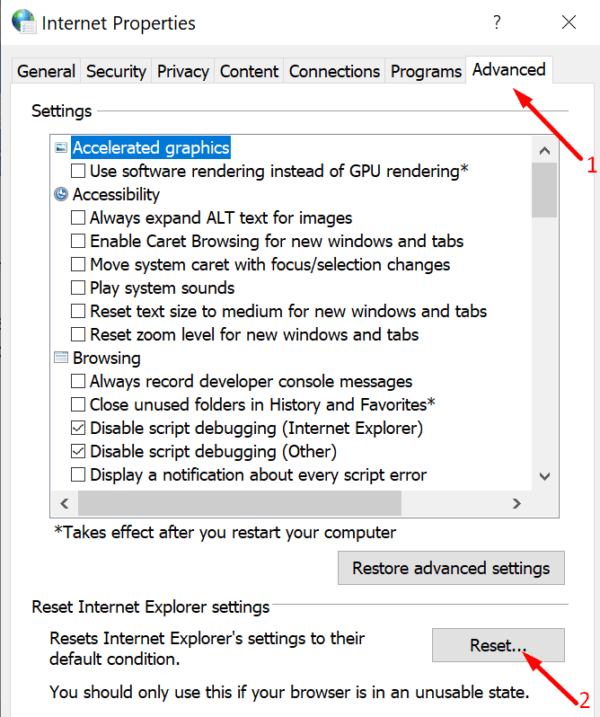
Če je težava še vedno prisotna, preklopite na drug brskalnik. Chrome in Firefox sta dve odlični alternativi.
Kako omogočiti blokator oglasov na vaši napravi z Androidom in kar najbolje izkoristiti možnost motenih oglasov v brskalniku Kiwi.
Če niste prepričani, kaj so prikazi, doseg in angažiranje na Facebooku, berite naprej, da izvedete več. Oglejte si to enostavno razlago.
Ali se sprašujete, kako prenesti datoteke iz sistema Windows na naprave iPhone ali iPad? Ta praktični vodnik vam pomaga pri tem procesu brez težav.
Ko omogočite odstotek baterije na svojem Android telefonu, boste vedeli, koliko baterije je še preostalo. Tukaj je enostaven način, kako to omogočiti.
Sprememba nastavitev glasu za aplikacijo Waze vam omogoča, da slišite drugačen glas, vsakič, ko potrebujete potovati. Tukaj je, kako ga spremeniti.
Izbris zgodovine prenosov Android vam pomaga pridobiti več prostora za shranjevanje med drugimi stvarmi. Tukaj so koraki, ki jih morate sprejeti.
Samsung Galaxy Z Fold 5 je eno najbolj privlačnih naprav svojega časa v letu 2023. Z obsežnim zložljivim zaslonom velikosti 7,6 palca in 6,2-palčnim sprednjim zaslonom, Z Fold 5 ustvarja občutek, da držite in se ukvarjate z prihodnostjo.
Kako konfigurirati nastavitve blokiranja oglasov za Brave na Androidu s pomočjo teh korakov, ki jih lahko izvedete v manj kot minuti. Zavarujte se pred vsiljivimi oglasi z uporabo teh nastavitev blokiranja oglasov v brskalniku Brave za Android.
Pokažemo vam, kako rešiti težavo, kjer so možnosti varčevalnika zaslona v Microsoft Windows 11 sivkaste.
Iščete telefon, ki se lahko zloži? Odkrijte, kaj ponuja najnovejši Samsung Galaxy Z Fold 5 5G.






